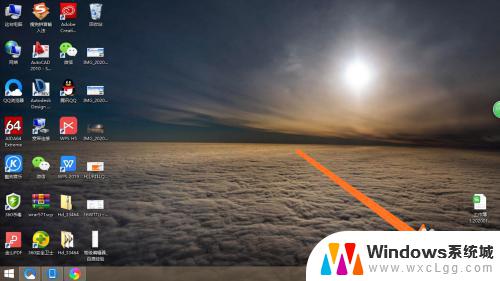电脑大写怎么调 电脑上怎样切换大写字母
更新时间:2025-03-26 13:02:40作者:xtang
在日常使用电脑的过程中,我们经常会遇到需要打开大写字母的情况,电脑上如何快速切换大写字母呢?在Windows系统中,只需要按下键盘上的Caps Lock键即可切换大写模式,再次按下即可恢复小写模式;而在Mac系统中,则需要按住Shift键同时输入字母,即可输入大写字母。通过简单的操作,我们可以轻松地在电脑上切换大小写字母,提高打字效率。
步骤如下:
1.首先如果我们只需要切换大小写的时候,按shift键切换中英文。按住caps lock键切换大小写,如下图所示。
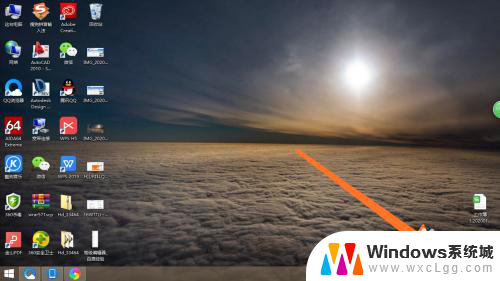

2.然后如果需要切换输入法的话,我们需要在任务栏找到当前的输入法图标,如下图所示。

3.接着单击该输入法图标,在弹窗中找到需要切换到的输入法。然后单击它即可,如下图所示。

4.然后另一种方法是快捷键法,按住ctrl+shift。或者按住windows+空格键,也可以切换输入法,如下图所示。
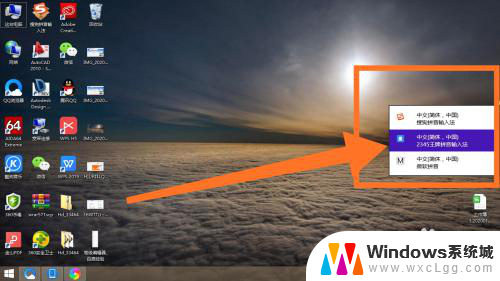
以上就是电脑大写怎么调的全部内容,还有不清楚的用户就可以参考一下小编的步骤进行操作,希望能够对大家有所帮助。